Instrukcja obsługi systemu kaucji w Comarch B2B
Poniżej przygotowaliśmy instrukcję, jak wygląda obsługa towarów w opakowaniach objętych ustawą kaucyjną w aplikacji Comarch B2B.
1. Czym jest system kaucyjny?
System kaucyjny to mechanizm promujący recykling i ponowne wykorzystanie opakowań. W Polsce zacznie on działać od października 2025 roku.
Nowe przepisy prawne wprowadzają system kaucji na niektóre rodzaje opakowań. Przy zakupie napoju w opakowaniu objętym tym systemem, do ceny produktu doliczana jest kaucja.
Zmiany te dotyczą butelek plastikowych i szklanych oraz puszek metalowych, które posiadają specjalne oznaczenia:
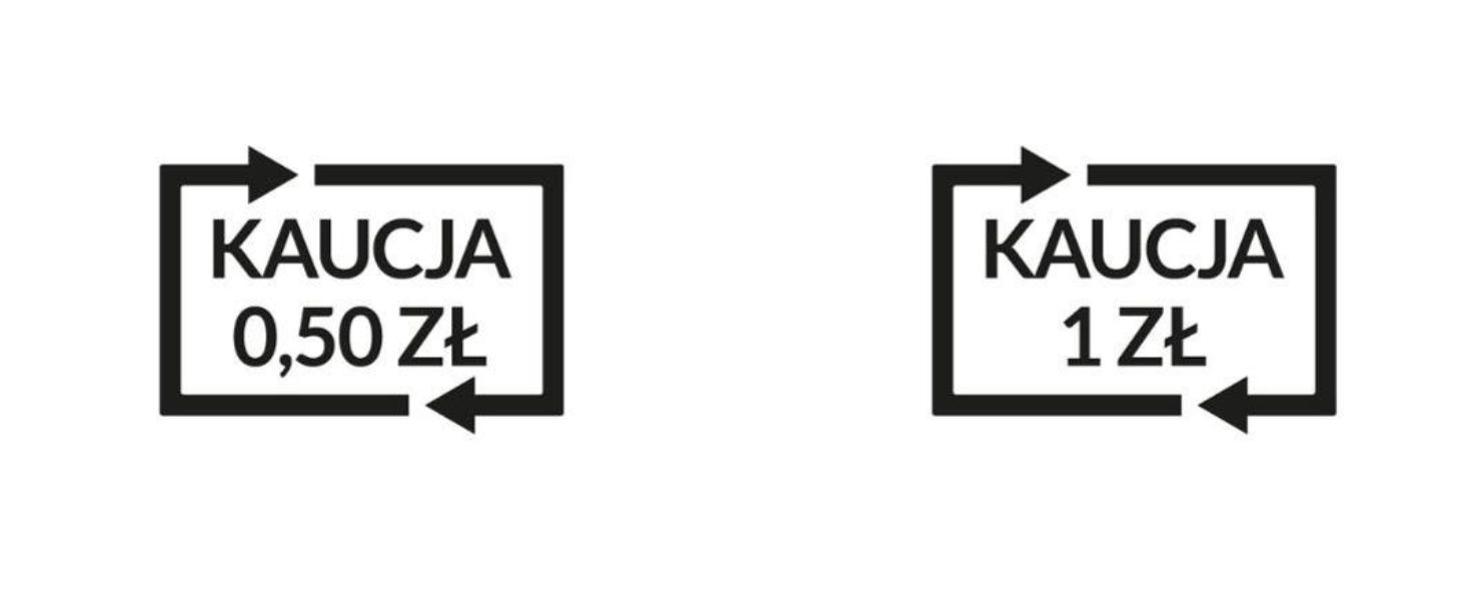
Kluczowe informacje o systemie kaucji:
- Dotyczy wybranych opakowań: plastikowe butelki, szkło, puszki metalowe.
- Kaucja doliczana jest do ceny produktu (np. 0,50 zł za butelkę PET do 3 l).
- Zwrot kaucji możliwy jest bez paragonu.
- Obowiązek przystąpienia do operatora systemu kaucyjnego mają producenci i sprzedawcy.
Stawki kaucji:
- Butelki plastikowe do 3 l – 0,50 zł
- Puszki metalowe do 1 l – 0,50 zł
- Butelki szklane wielokrotnego użytku do 1,5 l – 1,00 zł
Więcej informacji znajduje się na stronie Ministerstwa Klimatu i Środowiska.
Grafiki z oznakowaniem opakowań można pobrać ze strony rządowej i dodać np. jako załącznik do galerii towaru.
https://www.gov.pl/web/klimat/system-kaucyjny-oznakowanie
2. Przygotowanie kontrahentów i towarów w ERP XL
Przygotowanie kontrahentów w Comarch ERP XL
Na kartach kontrahentów należy zaznaczyć parametr “Płatność” w sekcji ‘Kaucje’ (zakładka Handlowe).
Przygotowanie towarów i opakowań kaucyjnych w Comarch ERP XL
Do obsługi systemu kaucyjnego na towarach w Comarch B2B wykorzystywane są dostępne w ERP XL schematy kaucji.
Krok 1: Definicja opakowań kaucji (np. butelka plastikowa, puszka)
Należy przygotować kartoteki dla trzech rodzajów opakowań objętych ustawą (np. butelka plastikowa, puszka metalowa, butelka szklana). Dla każdej z tych kartotek należy ustawić:
- Zakładka Ogólne:
- Typ towaru: Kaucja
- Stawkę VAT: NP (nie podlegaja opodatkowaniu)
- Cenę zgodną z ustawą (0,50 zł lub 1,00 zł brutto)
- Zakładka Aplikacje:
- Zaznaczyć Udostępniaj w Comarch B2B
- Odznaczyć Podlega rabatowaniu
- Zakładka Upusty:
- Zaznaczyć Nie stosuj żadnych upustów
Krok 2: Definicja schematów kaucji
- Należy zdefiniować schematy kaucji, wykorzystując kartoteki opakowań przygotowane w Kroku 1.
- W schemacie kaucji ustawić: Próg naliczania: 1 oraz Pełna ilość: 1.
Krok 3: Powiązanie towarów z kaucją
- Należy powiązać towary handlowe (np. napoje, soki) z odpowiednim opakowaniem kaucyjnym za pomocą zdefiniowanych schematów kaucji.
3. Obsługa kaucji w Comarch B2B (proces zamawiania)
1. Prezentacja Kaucji
- Karta Towaru: Informacja o kaucji i jej cena wyświetla się na szczegółach towaru, na podstawie schematu z ERP XL. Cena jest podana dla jednostki podstawowej towaru.

2. Koszyk i Podsumowanie Zamówienia
- Dodanie do Koszyka: System automatycznie dodaje osobną pozycję o nazwie “Kaucja” z odpowiednią kwotą na podstawie powiązanego do towaru schematu kaucji. Kwota kaucji jest dynamicznie przeliczana przy zmianie ilości towaru.
- Podsumowanie zamówienia: Kwota kaucji widoczna jest jako osobna pozycja.
- Kwota do Zapłaty: Ostateczna kwota do zapłaty to suma wartości zamówienia brutto wraz z naliczoną kaucją.
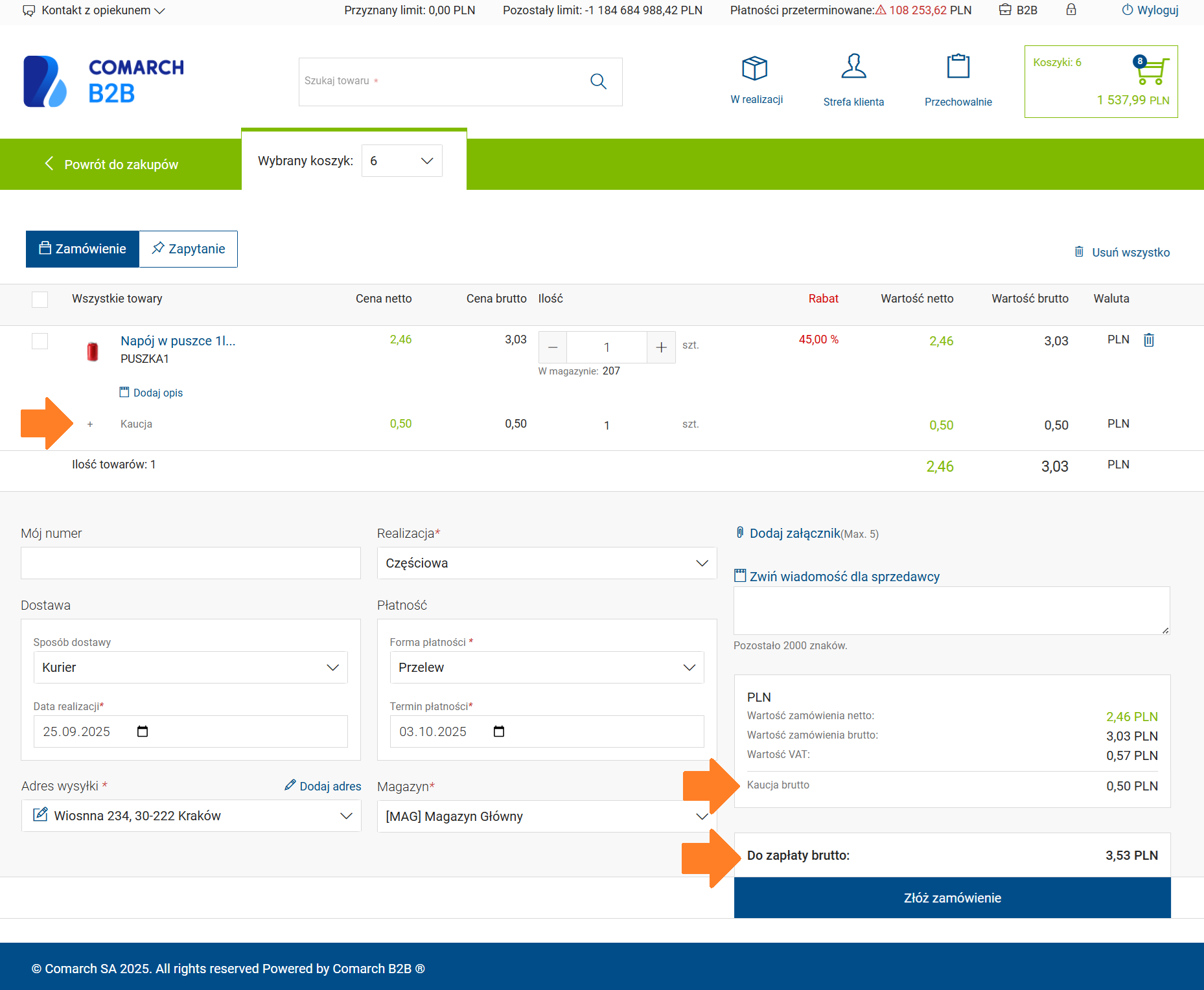
3. Powiadomienie mailowe o złożonym zamówieniu
- Potwierdzenie Zamówienia (E-mail): Wiadomość e-mail zawiera dodatkową tabelę z informacją o naliczonych kaucjach.
4. Strefa Klienta – szczegóły Zamówienia / Faktury
- W podsumowaniu wyświetla się informacja o łącznej kwocie naliczonych kaucji.
- Poniżej listy towarów wyświetla się osobna tabela ze szczegółami naliczonych kaucji.
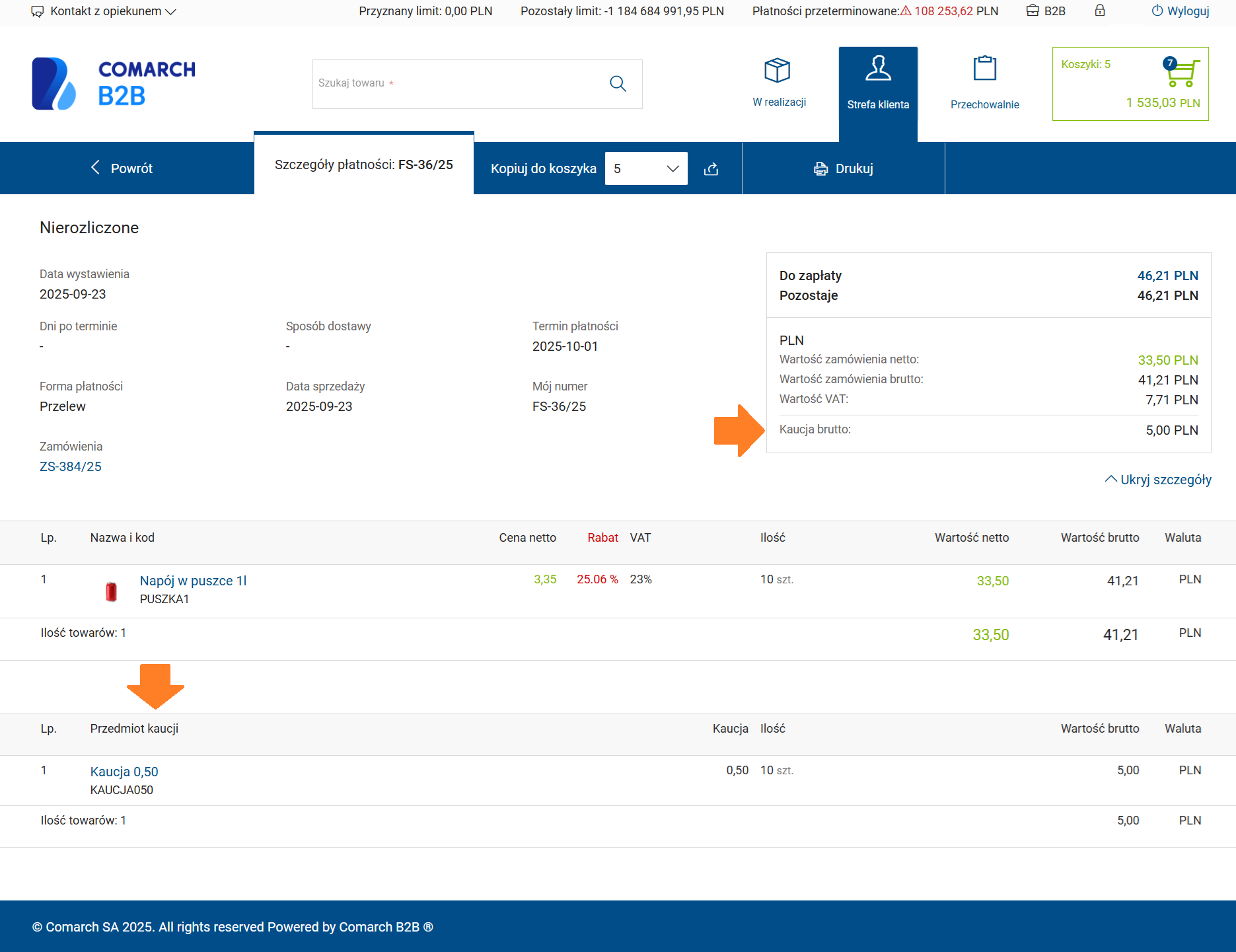
5. Wydruk faktury z kaucją
- Wydruk: Dla faktur z kaucjami wywoływany jest dedykowany wydruk: “Faktura (kaucja)”.
- Konfiguracja: W pliku printSettings.config za ten wydruk odpowiadają typy:
- FS-WKA (Faktura Sprzedaży z Kaucjami)
- FSK-WKA (Korekta Faktury Sprzedaży z Kaucjami)
- Domyślne wartości ‘0’ wywołują standardowe wydruki z ERP XL. W celu ustawienia własnych wydruków możliwa jest modyfikacja parametrów FS-WKA i FSK-WKA.
4. Obsługa zamówień z kaucjami w ERP XL
1. Dokument Zamówienia Sprzedaży ZS
- Po złożeniu zamówienia w Comarch B2B, kaucje są widoczne w ERP XL na dokumencie Zamówienia Sprzedaży (ZS) jako oddzielne pozycje na końcu listy elementów zamówienia.
2. Faktura sprzedaży FS i Dokument WKA
- Realizacja zamówienia z kaucjami odbywa się zgodnie z istniejącymi procesami w ERP XL.
- Na dokumencie Faktury Sprzedaży (FS) generowany jest dokument Wydania Kaucji (WKA).
- Na dokumencie WKA pobierana jest odpowiednia wielokrotność kaucji, wynikająca ze schematu kaucyjnego przypisanego do towaru.
Więcej informacji na temat realizacji i obsługi kaucji w ERP XL znajduje się w Centrum Pomocy Comarch ERP XL.
Funkcja dostępna w integracji z systemem ERP XL.



